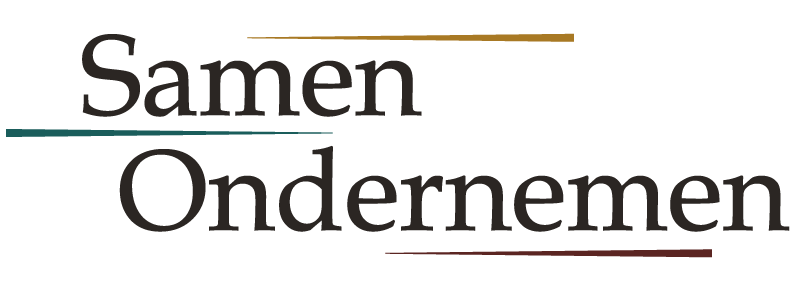Hoe maak ik mooie productfoto’s met mijn smartphone?
Hoe maak ik mooie productfoto's met mijn smartphone?
In een ideale wereld heb je een toegewijde ruimte om je productfoto’s in te maken. En je hebt er de beste spiegelreflex camera, een stevig statief en professionele studiobelichting ter beschikking. Of je laat ze natuurlijk maken door een professioneel productfotograaf. Maar zelfs zonder veel ruimte en budget kan je met enkele praktische tips zelf mooie en professionele productfoto’s maken met je smartphone.
Je hebt niet veel nodig om goede productfoto’s te maken, maar er zijn toch een aantal minimum vereisten. Geen zorgen, we gaan voor budgetvriendelijk.
We focussen ons op studiofoto’s, ook wel packshots genoemd. Dit zijn de neutrale productfoto’s op een effen achtergrond. Voor de andere productfoto’s, zoals campagnebeelden en sfeerfoto’s, kan je creatiever te werk gaan.

Studiofoto / Packshot
Geeft informatie aan je klant.

Campagnebeeld
Wekt een gevoel op bij je klant.

Sfeerfoto / Content beeld
Laat je klant het product ervaren.
Stap 1: Opstelling
Allereerst heb je een geschikte achtergrond nodig. Kies voor een rustige backdrop, zoals een effen muur, een doek of een groot stuk stevig papier (formaat A2 of groter).
Een packshot wordt meestal met een witte achtergrond gemaakt, maar dit hoeft niet per se. Het is wel belangrijk dat je de achtergrond niet te druk maakt zodat deze niet afleidt van het informatieve aspect van de foto. Hier geldt dus zeker en vast het less is more principe.
Met het papier of de doek kan je een infinity curve creëren om een naadloze achtergrond te verkrijgen. Op deze manier vermijd je harde lijnen op de foto.
Als je geen infinity curve kan creëren, doordat je bijvoorbeeld met een muur moet werken, kan je een tafel in een andere kleur of materiaal gebruiken. Hierdoor zal het onderscheid tussen de verticale lijn (de muur) en de horizontale lijn (de tafel) minder hard lijken.
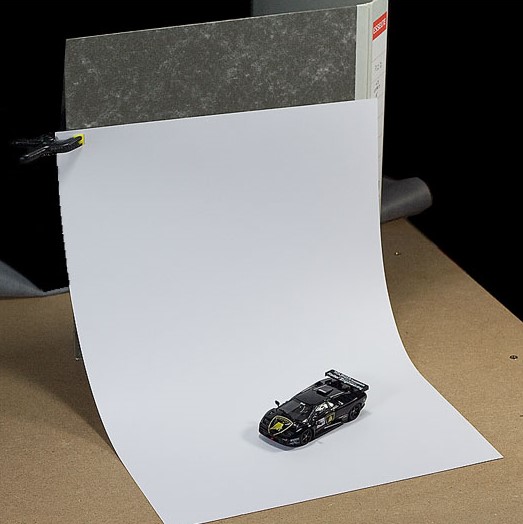
Infinity curve

Resultaat infinity curve

Achtergrond combinatie
Stap 2: Belichting
Zorg ervoor dat je foto voldoende belicht is, maar niet overbelicht. Overbelichting in je foto zijn verloren stukken informatie die je niet terug kan halen.
Zet de flitsfunctie van je smartphone uit.
Meng geen lichttemperaturen. Gebruik bijvoorbeeld dezelfde soort lampen in je verlichting en doe andere verlichting in de kamer uit.
Opstelling bij een raam
Zorg dat je raam het product van opzij belicht. Tegenover het raam laat je het licht reflecteren door een wit oppervlak (zoals een muur, een stuk karton of een reflectiescherm). Neem wat afstand van het raam of gebruik een diffusiescherm als het zonlicht te fel is.
Opstelling met lampen
Laat ook hier één lamp je opstelling belichten langs de zijkant en reflecteer het licht aan de andere kant. Als je twee lampen ter beschikking hebt, zet je aan elke zijde een lamp.
Om ervoor te zorgen dat je geen harde schaduwen krijgt in je foto, kan je werken met diffusieschermen of softbox lampen. Maar je kan ook diffuus licht creëren door je lamp te richten op je reflectieoppervlak. Die lamp mag trouwens gerust een bureaulamp zijn. Zorg hier dan wel voor lampen die fel genoeg licht geven.
Lichttent
Je kan eventueel een lichttent aanschaffen. Hier zitten al enkele basic lampen bij om je belichting te optimaliseren. Zo heb je ook altijd dezelfde opstelling en hetzelfde soort licht bij het maken van je foto’s. Je kan ook een lightbox op maat (laten) maken, eventueel met ingebouwde (diffuse) verlichting.

Opstelling aan een raam met een reflectiescherm

Zelfgemaakte softbox lampen met bureaulampen

Zelfgemaakte lichttent met bureaulampen
Stap 3: Compositie
Voor een packshot ga je best voor een zo min mogelijk creatieve compositie. Positioneer je product in het midden van je foto.
Hou je smartphone loodrecht voor je product, op ooghoogte. Handig hier is natuurlijk als je een statief kan gebruiken.
Neem afstand. Dit is belangrijk, omdat je smartphonecamera het beeld aan de randen vervormt. Bijsnijden kan je altijd tijdens de nabewerking. Zoom zeker niet in.
Als je smartphone een manuele of “pro” functie heeft, kan je zelf de witbalans en de lichtwaarden instellen. Maar werken met de automatische functie is zeker ook oké.
Maak je lens proper, vergeet niet te focussen en go!
Stap 4: Nabewerking
Een goede foto nemen, is maar half het werk. De nabewerking is een heel belangrijke stap die je niet mag overslagen.
Een foto die rechtstreeks uit je (smartphone)camera komt, is “plat”. Er zit niet veel leven in en de kleuren zijn flets. Dit los je op met een deftige nabewerking. De makkelijkste manier om dit snel en goed te doen, zijn Lightroom presets gebruiken.
Adobe Lightroom kan je gratis op je smartphone installeren, de desktop computer versie is betalend. Een preset (of voorinstelling) is een soort filter die speciaal gemaakt wordt voor bepaalde soort foto’s (zoals portretfoto’s of productfoto’s) om een bepaalde stijl te creëren in de foto.
Het handige aan presets is dus dat je met één klik dezelfde nabewerkingsinstellingen kan toepassen op een reeks foto’s.
Je kan je eigen presets maken, maar gelukkig zijn er ook mensen die presets klaar voor gebruik maken. Wij werken zelf graag met de presets van ByNouchka.
Nouchka van ByNouchka is fotografe en maakte verschillende soorten presets pakketten waaronder ook een pakket voor productfoto’s.

Productfoto straight out of camera
De platte foto zoals hij recht uit de camera komt.

Productfoto met preset
Preset toegepast op de foto recht uit de camera.
Succes!
Hopelijk kan je met onze tips je productfotografie naar een hoger niveau tillen zonder te moeten investeren in duur materiaal.
Author
-

Leigh heeft al meer dan 10 jaar ervaring achter de kiezen als zelfstandige in de freelance- en webshopwereld. Ze kent als geen ander alle aandachtspunten, pijnpunten en andere punten van eenmanszaken tot kleine bedrijven, met focus op webshops.
Bekijk Berichten